Melden Sie sich an:
Wichtig: Melden Sie sich als "Administrator" mit dem Passwort "geheim" an.
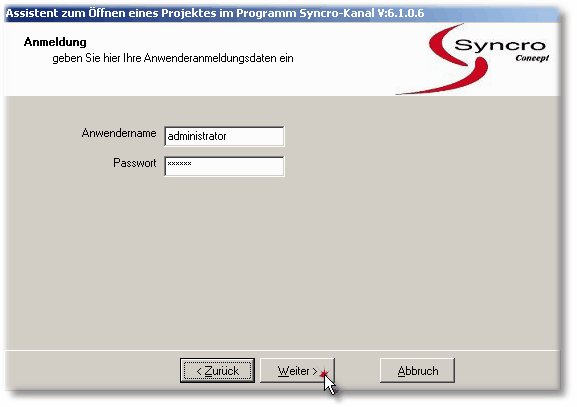
Klicken Sie auf "Projektverwaltung":
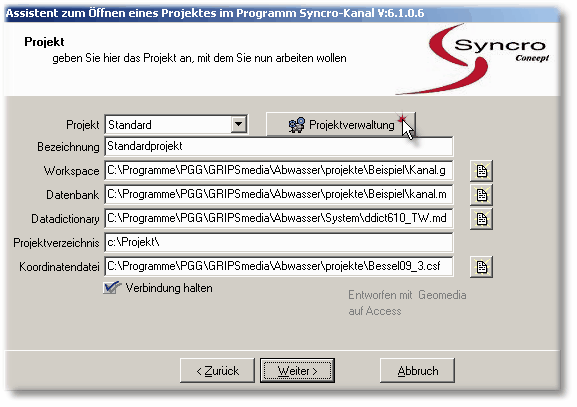
Klicken Sie auf "neues Projekt erstellen"
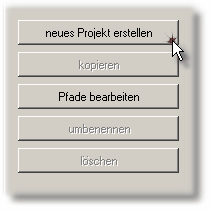
Auf der Seite "neues Projekt" stellen Sie:
die Datenbank auf Oracle
den Projektnamen auf GM_ORA_04
den Datenbanknamen auf kanal10g
die Oracle Anmeldung auf einen Anwender mit Administratorrechten, hier system / manager
beachten Sie, dass die Oracle-Einstellungen rechts dabei aktualisiert werden.
Die Oracle-Einstellungen können von Ihnen auch direkt manuell geändert werden.
Diese können später in der Projektdatei noch geändert werden.
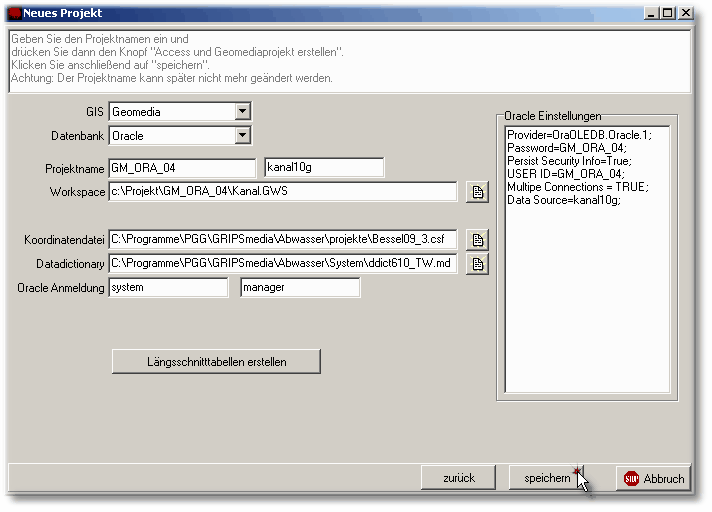
Klicken Sie auf "speichern".
Die Hinweismeldung bestätigen Sie mit "Ja":

Diese Einstellungen werden in der Projektdatei "GM_ORA_04.prj" gespeichert. Diese Datei finden Sie im Projekte-Verzeichnis.
Im Kanal-Temp-Verzeichnis ist nun ein Verzeichnis mit dem Projektnamen erstellt worden.
Dieses Verzeichnis enthält folgende Dateien:
Create.bat |
Diese Batch-Datei kann später auch manuell aufgerufen werden. Aufruf: Create ok |
|
Haupt.SQL |
Dies ist das Haupt-Skript, welches durch Create.bat aufgerufen wird
|
|
Parameter.sql |
Zur Übersicht werden einige Parameter hier abgelegt und in den Skripen nur noch die Parameter-Variablen verwendet
|
|
SetDefaultCS.sql |
Enthält Angaben zum verwendeten Koordinatensystem
|
|
Tab_AAUTOTEXT.SQL |
Für jede Tabelle, die in der Datenbank erstellt wird, gibt es eine eigene Skriptdatei.
|
|
Tab_ADRESSE.SQL |
||
Tab_ |
und so weiter |
Weiter zu Skripte ausführen
Zurück zu ... ein neues Oracle Projekt anlegen